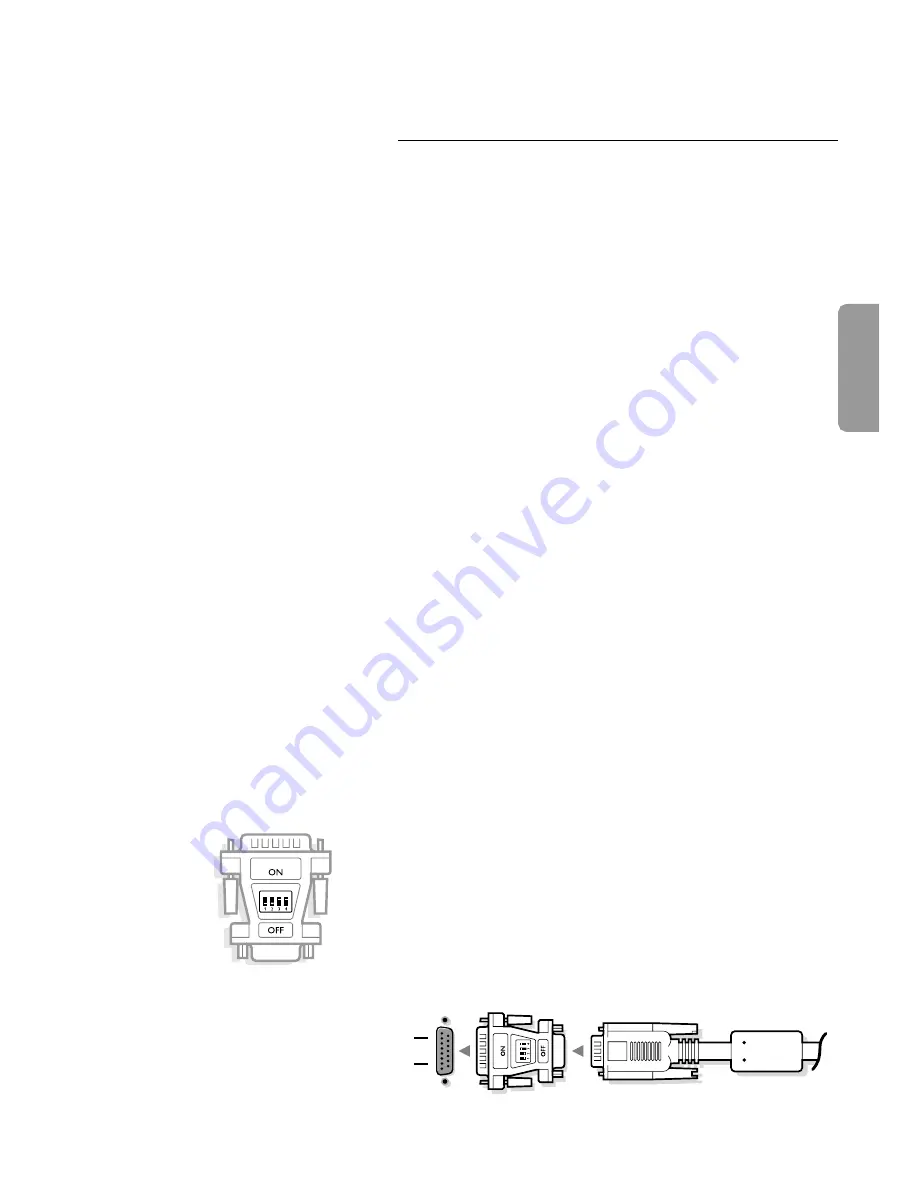
1
Instructions de déballage et de montage
Pour les instructions de déballage, suivez les illustrations indiquées sur l’em-
ballage (extérieur et intérieur).
Pour les instructions de fixation au mur, suivez les illustrations
‘
à
§
sur
les premières pages de ce manuel d’instructions.
Assurez-vous que le support de fixation murale est fixé correctement afin de
satisfaire aux normes de sécurité. Le poids du moniteur (sans l’emballage)
est d’environ 43 kg.
Brancher votre ordinateur
&
Raccordez une extrémité du câble VGA
1
fourni à la carte vidéo de votre
ordinateur et l’autre extrémité au connecteur
VGA IN
à l’arrière du moni-
teur. Fixez les connecteurs à l’aide des vis prévues à cet effet sur les prises
elles-mêmes.
é
Si vous utilisez un ordinateur multi-médias, raccordez le câble audio
2
aux
sorties audio de votre ordinateur multi-médias et aux entrées
AUDIO IN R
(à
droite) et
L
(à gauche) de votre moniteur.
Chaîne bouclée
La possibilité de bouclage actif permet de réaliser une connexion en guirlande
avec un second moniteur VGA.
“
Connectez l’extrémité d’un autre câble
3
VGA au connecteur
VGA OUT
sur
le côté arrière du moniteur et l’autre extrémité au connecteur
VGA IN
d’un
second moniteur VGA.
‘
Si vous utilisez un ordinateur multi-médias, vous devez également raccorder
les câbles audio
4
sur les sorties
AUDIO L
et
R
outputs du moniteur et sur
les entrées
AUDIO IN L
et
R
du second moniteur VGA.
Remarque : n’utilisez que les câbles VGA fournis ou les câbles spécialement fournis
avec le moniteur.
Brancher votre ordinateur Apple Macintosh *
Attention: les ordinateurs Macintosh avec des signaux de synchronisation H et V
séparés peuvent être utilisés avec un adaptateur commutable. Il est possible qu’un
autre adaptateur ou câble spécial soit requis pour des ordinateurs Macintosh avec
des signaux Composite Sync et Sync on Green. Consultez votre revendeur.
Raccordez l’adaptateur commutable pour connecteurs de vidéo Apple à une
extrémité d’un câble VGA.
Mettez les interrupteurs DIP de l’adaptateur dans les position suivantes :
1
2
3
4
off
off
on
on
Raccordez une extrémité du câble VGA avec l’adaptateur à la carte vidéo de
l’ordinateur et l’autre extrémité au connecteur
VGA IN
à l’arrière du moni-
teur. Fixez solidement les connecteurs au moyen des vis.
* Apple Macintosh est une marque registrée de Apple Computer, Inc.
15-pin D sub
(2-ligne)
15-pin mini D sub
(3-ligne)
a
F
rançais
Summary of Contents for 42FD9932-69S
Page 1: ......
Page 2: ...Printed on recycled paper ...
Page 3: ......
Page 4: ...Printed in Belgium 3104 315 2050 1 Printed on recycled paper ...
Page 5: ...4 4 x 2 a b ...
Page 6: ...406mm 16 73mm 2 87 5 5 10 x 4 x 4 ...
Page 7: ...a b 6 x 6 ...
Page 8: ...MAINS INLET VGA IN AUDIO IN L R VGA OUT 5 1 3 2 4 2 AUDIO OUT ...
Page 13: ......
Page 14: ...6 MAINS INLET VGA IN AUDIO IN L R VGA OUT 5 1 3 2 4 2 AUDIO OUT ...
Page 19: ......
Page 20: ...MAINS INLET VGA IN AUDIO IN L R VGA OUT 5 1 3 2 4 2 AUDIO OUT ...










































